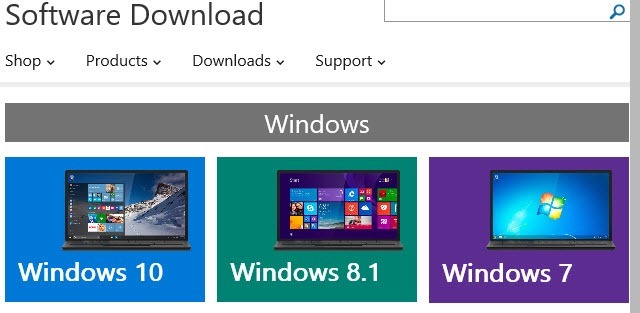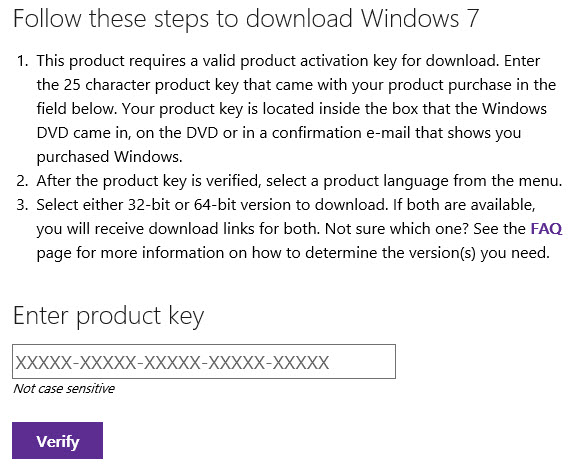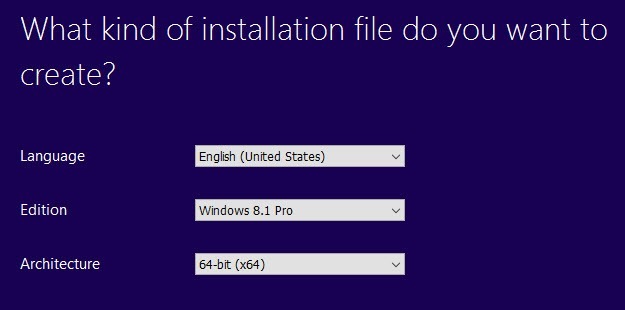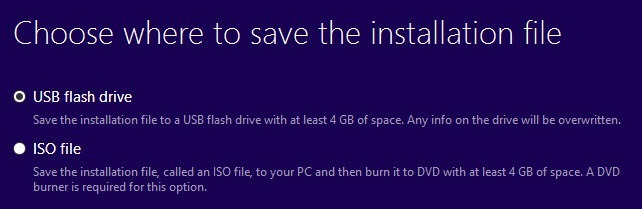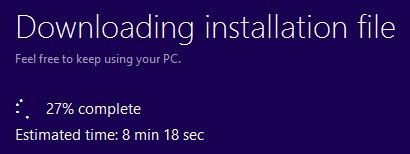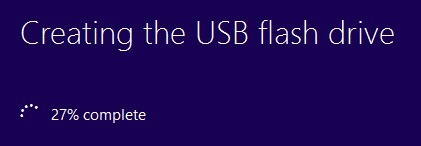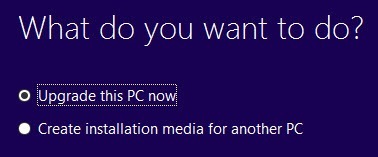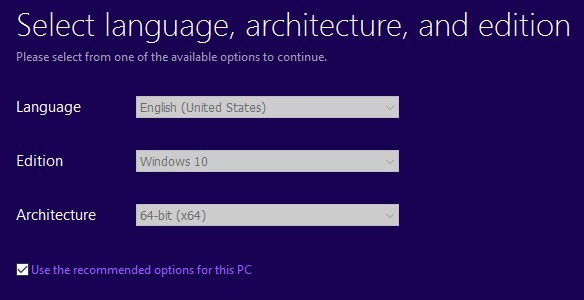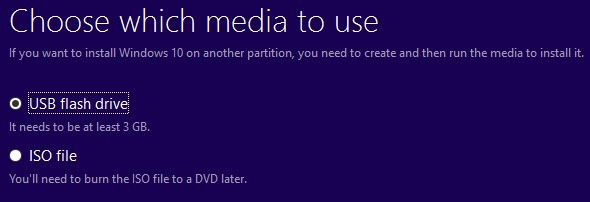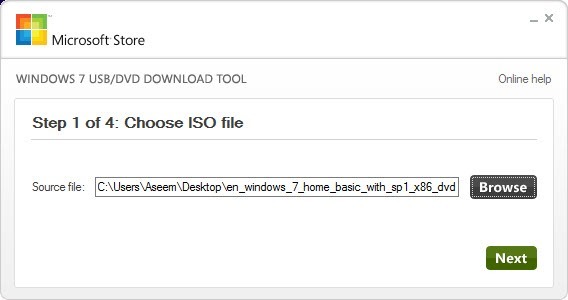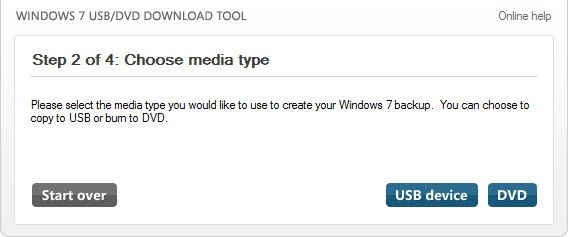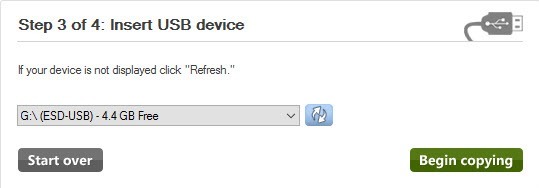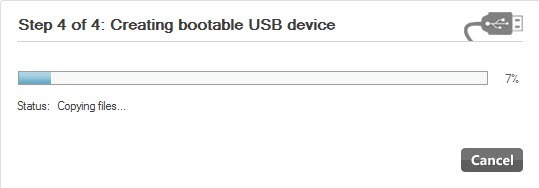Wenn Sie einen gültigen Windows-Produktschlüssel haben, können Sie vollständige legale Kopien von Windows 7, Windows 8.1 oder Windows 10 von Microsoft herunterladen und damit Ihren Computer neu formatieren oder einen neuen Computer einrichten.
Noch besser ist, dass Sie Windows Windows 7 oder Windows 8.1 Product Key auch verwenden können, um Windows 10 auf einem Computer zu installieren. Wenn Sie also einen Windows 7 oder 8.1 PC haben und eine Neuinstallation durchführen möchten, können Sie jetzt das Windows 10 ISO-Image herunterladen und Ihren aktuellen Produktschlüssel verwenden, um Windows 10 nach der Installation zu aktivieren.
Die einzige Einschränkung, die Microsoft noch aufrechterhält, ist, dass Sie Windows 10 auf demselben PC installieren müssen, auf dem Windows 7 oder Windows 8.1 installiert wurden. Aber selbst mit dieser Einschränkung ist es eine große Veränderung für Microsoft und großartig für die Verbraucher.
In diesem Artikel werde ich darüber sprechen, wie Sie ein legales ISO-Image von Microsoft für die neuesten Versionen von Windows herunterladen können und erstellen Sie ein bootfähiges USB-Flash-Laufwerk, so dass Sie das Betriebssystem auf Ihrem PC installieren können.
Download Windows 10, 8, 7 ISO Images
Früher konnten Sie herunterladen ISO Image-Dateien für Windows von einem Partnerunternehmen namens DigitalRiver, aber Microsoft entfernt diese Option etwa ein Jahr oder so zurück.
Jetzt, um eines der neuesten Betriebssysteme herunterzuladen, müssen Sie den Software-Download besuchen Seite hier:
0
Oben sehen Sie Windows 10, Windows 8.1 und Windows 7. Für Windows 10 und Windows 8.1 können Sie die ISO-Images ohne Notwendigkeit herunterladen ein Produktschlüssel. Sie müssen das eingeben, sobald Sie den Setup-Prozess gestartet haben.
Windows 7 herunterladen
Für Windows 7 jedoch Sie müssen tatsächlich einen Product Key eingeben, bevor Sie die ISO-Image-Datei herunterladen können.
Sobald Sie einen gültigen Product Key eingegeben haben, können Sie Wählen Sie die Sprache und ob Sie die 32-Bit- oder 64-Bit-Version herunterladen möchten. Beachten Sie, dass die Version von Windows 7, die Sie herunterladen müssen, von Ihrem Produktschlüssel abhängt. Wenn Sie also einen Windows 7 Home-Schlüssel verwenden, können Sie nur Windows 7 Home herunterladen.
Download & amp; Installieren Sie Windows 8.1
Für Windows 8.1 müssen Sie das Media Creation Tool herunterladen. Das Schöne am Tool zur Medienerstellung ist, dass Sie damit Windows 8.1 herunterladen und direkt auf ein USB-Flash-Laufwerk installieren oder auf eine DVD brennen können.
Sobald Sie das Tool herunterladen und ausführen, werden Sie Sie werden nach der Sprache, der Edition und der Architektur gefragt, die Sie herunterladen möchten.
Klicken Sie auf Weiter und Sie haben die Möglichkeit, die Datei zu speichern direkt auf ein USB-Flash-Laufwerk oder laden Sie das ISO und brennen Sie es auf eine DVD.
Wenn Sie USB-Stick wählen, werden Sie gefragt, um einen zu setzen, bevor Sie den Download starten können. Danach beginnt der Download, wenn Sie auf Weiter klicken.
Sobald der Download abgeschlossen ist, beginnt das Tool mit der Installation des Betriebssystems auf dem USB-Stick Laufwerk oder Herunterladen der ISO-Datei.
Download & amp; Install Window 10
Unter Windows 10 sehen Sie oben eine Schaltfläche namens Jetzt upgraden, mit der Sie versuchen, Ihre Windows 7 oder Windows 8.1-Installation auf Windows 10 zu aktualisieren. Scrollen Sie weiter nach unten und Sie sehen jetzt die Schaltfläche Download-Tool.
Windows 10 enthält außerdem ein Tool zur Medienerstellung, das dasselbe wie das Windows 8.1-Tool ausführt, aber am Anfang eine zusätzliche Option enthält.
Zunächst wählen Sie, ob Sie den aktuellen PC aktualisieren oder Installationsmedien für einen anderen PC erstellen möchten. In unserem Fall möchten wir die letztere Option wählen.
Das Windows 10 Media Creation Tool wird auch versuchen, die besten Optionen für Sie zu ermitteln basierend auf der aktuellen PC-Hardware. Sie können das Kontrollkästchen Verwenden Sie die empfohlenen Optionen für diesen PCdeaktivieren, wenn Sie etwas anderes auswählen möchten.
Sie Mit diesem Tool können Sie zwischen USB-Flash-Laufwerk oder ISO-Datei wählen. Wie bei dem Windows 8-Tool müssen Sie Brennen Sie das ISO-Image selbst auf einer DVD haben, wenn Sie diese Option auswählen.
Wenn Sie ein Flash-Laufwerk auswählen, müssen Sie nur sicherstellen Sie haben bereits eine Verbindung zu Ihrem Computer, bevor Sie auf Weiter klicken.
USB Creation Tool für Windows 7
Wenn Sie Windows 8 oder Windows 10 als ISO-Datei herunterladen, werden Sie wahrscheinlich möchte sie auf eine DVD brennen. Für Windows 7 erhalten Sie nur die Option, die ISO-Datei (kein Medienerstellungstool) herunterzuladen, sodass Sie sie möglicherweise auf eine DVD brennen oder ein bootfähiges USB-Flashlaufwerk erstellen können.
Zum Glück hat Microsoft ein weiteres kostenloses Tool namens USB / DVD-Download-Tool, das die ISO übernimmt und auf einem USB-Stick installiert oder auf eine DVD brennen kann. Beachten Sie, dass dieses Tool Windows 7 USB / DVD-Tool heißt, aber es funktioniert auch mit den Windows 10 und Windows 8 ISO-Image-Dateien.
Sobald Sie es heruntergeladen und installiert haben, gehen Sie einfach durch vier Schritt Prozess. Zuerst wählen Sie Ihre Windows ISO-Image-Datei wie unten gezeigt.
Als nächstes wählen Sie, ob Sie ein USB-Gerät oder eine DVD verwenden möchten für Ihr Windows-Installationsmedium.
Stellen Sie sicher, dass Sie Ihr USB-Gerät oder Ihre DVD einlegen und dann auf Kopieren startenklicken oder Mit dem Brennen beginnen, um den Vorgang zu starten.
Sie erhalten eine Popup-Meldung, die das USB-Gerät angibt muss gelöscht werden, um fortzufahren. Gehen Sie weiter und klicken Sie auf USB-Gerät löschen. Das Programm formatiert das USB-Gerät und beginnt mit der Installation.
Sobald Sie fertig sind, haben Sie ein bootfähiges Windows-USB-Gerät oder eine DVD. Sobald Sie Ihre Medien erstellt haben, müssen Sie sie einfach an Ihren Computer anschließen und neu starten.
Die meisten Computer versuchen zuerst, von DVD oder USB zu booten, daher sollte die Installation automatisch erfolgen. Wenn dies nicht der Fall ist, müssen Sie das BIOS aufrufen und die Boot-Reihenfolge manuell ändern. Wenn Sie Fragen haben, zögern Sie nicht, einen Kommentar zu schreiben. Viel Spaß!